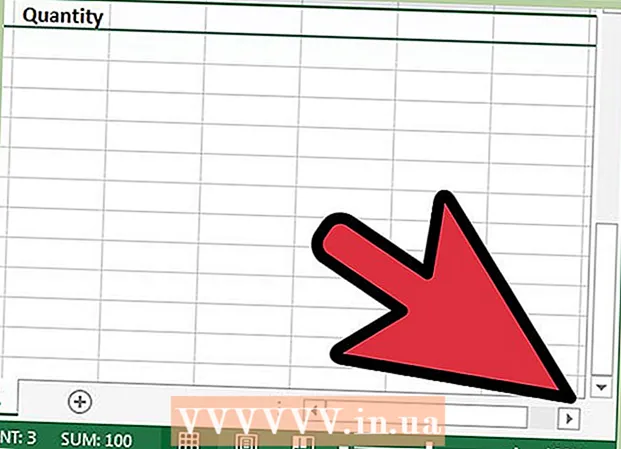நூலாசிரியர்:
Carl Weaver
உருவாக்கிய தேதி:
24 பிப்ரவரி 2021
புதுப்பிப்பு தேதி:
1 ஜூலை 2024
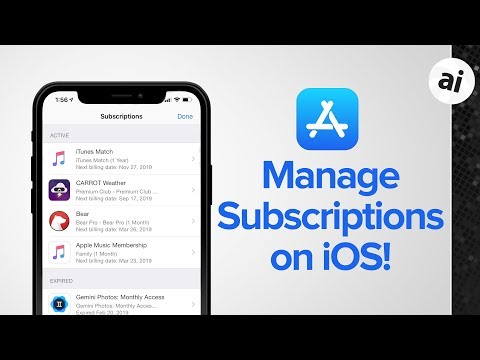
உள்ளடக்கம்
ஐபோன் / ஐபாடில் உங்கள் அனைத்து ஐடியூன்ஸ் சந்தாக்களின் பட்டியலை எவ்வாறு கண்டுபிடிப்பது மற்றும் அவற்றை எவ்வாறு திருத்துவது என்பதை இந்த கட்டுரை காண்பிக்கும்.
படிகள்
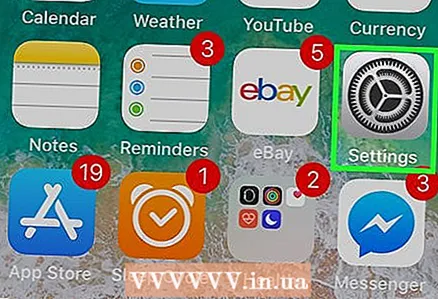 1 அமைப்புகள் பயன்பாட்டைத் தொடங்கவும். இதைச் செய்ய, ஐகானைக் கிளிக் செய்யவும்
1 அமைப்புகள் பயன்பாட்டைத் தொடங்கவும். இதைச் செய்ய, ஐகானைக் கிளிக் செய்யவும்  முகப்புத் திரையில்.
முகப்புத் திரையில். 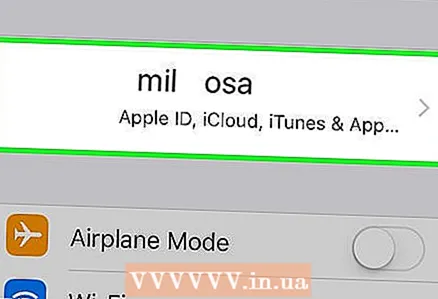 2 திரையின் மேற்புறத்தில் உங்கள் பெயரைத் தட்டவும். உங்கள் பெயர் மற்றும் சுயவிவரப் படம் பக்கத்தின் மேற்புறத்தில் காட்டப்படும். ஆப்பிள் ஐடி மெனு திறக்கிறது.
2 திரையின் மேற்புறத்தில் உங்கள் பெயரைத் தட்டவும். உங்கள் பெயர் மற்றும் சுயவிவரப் படம் பக்கத்தின் மேற்புறத்தில் காட்டப்படும். ஆப்பிள் ஐடி மெனு திறக்கிறது. 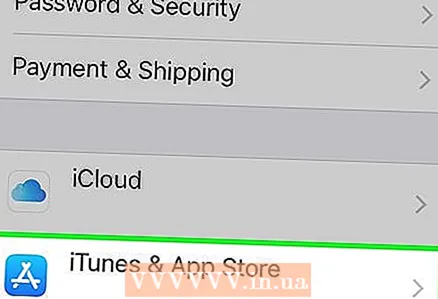 3 கிளிக் செய்யவும் ஐடியூன்ஸ் ஸ்டோர் மற்றும் ஆப் ஸ்டோர். ஐகானுக்கு அடுத்து இந்த விருப்பத்தை நீங்கள் காணலாம்
3 கிளிக் செய்யவும் ஐடியூன்ஸ் ஸ்டோர் மற்றும் ஆப் ஸ்டோர். ஐகானுக்கு அடுத்து இந்த விருப்பத்தை நீங்கள் காணலாம்  ஆப்பிள் ஐடி மெனுவில்.
ஆப்பிள் ஐடி மெனுவில்.  4 திரையின் மேலே உள்ள உங்கள் ஆப்பிள் ஐடி மின்னஞ்சல் முகவரியைத் தட்டவும். ஒரு பாப்-அப் சாளரம் தோன்றும்.
4 திரையின் மேலே உள்ள உங்கள் ஆப்பிள் ஐடி மின்னஞ்சல் முகவரியைத் தட்டவும். ஒரு பாப்-அப் சாளரம் தோன்றும்.  5 கிளிக் செய்யவும் ஆப்பிள் ஐடியைப் பார்க்கவும் பாப்-அப் சாளரத்தில். ஒரு புதிய பக்கம் உங்கள் கணக்கு அமைப்புகளைத் திறக்கும்.
5 கிளிக் செய்யவும் ஆப்பிள் ஐடியைப் பார்க்கவும் பாப்-அப் சாளரத்தில். ஒரு புதிய பக்கம் உங்கள் கணக்கு அமைப்புகளைத் திறக்கும். - உங்கள் ஆப்பிள் ஐடி கடவுச்சொல்லை உள்ளிடுவதன் மூலம் அல்லது டச் ஐடி சென்சாரைத் தட்டுவதன் மூலம் உங்கள் கணக்கைச் சரிபார்க்கும்படி கேட்கப்படலாம்.
 6 பக்கத்தை கீழே உருட்டி கிளிக் செய்யவும் சந்தாக்கள். ஆப்பிள் மியூசிக் மற்றும் மூன்றாம் தரப்பு செயலிகள் உட்பட அனைத்து தற்போதைய மற்றும் காலாவதியான ஐடியூன்ஸ் சந்தாக்களின் பட்டியல் திறக்கும்.
6 பக்கத்தை கீழே உருட்டி கிளிக் செய்யவும் சந்தாக்கள். ஆப்பிள் மியூசிக் மற்றும் மூன்றாம் தரப்பு செயலிகள் உட்பட அனைத்து தற்போதைய மற்றும் காலாவதியான ஐடியூன்ஸ் சந்தாக்களின் பட்டியல் திறக்கும். 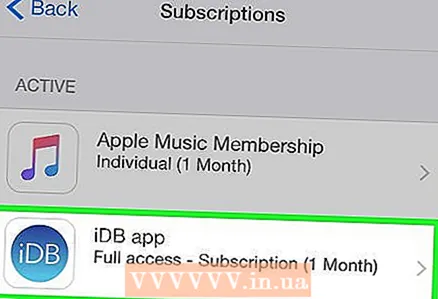 7 பட்டியலில் ஒரு சந்தாவைத் தட்டவும். ஒரு புதிய பக்கம் சந்தாவின் விவரங்களைக் காட்டுகிறது. பயன்பாட்டைப் பொறுத்து, நீங்கள் உங்கள் திட்டத்தை மாற்றலாம், உங்கள் சந்தாவை ரத்து செய்யலாம் அல்லது மீண்டும் செயல்படுத்தலாம்.
7 பட்டியலில் ஒரு சந்தாவைத் தட்டவும். ஒரு புதிய பக்கம் சந்தாவின் விவரங்களைக் காட்டுகிறது. பயன்பாட்டைப் பொறுத்து, நீங்கள் உங்கள் திட்டத்தை மாற்றலாம், உங்கள் சந்தாவை ரத்து செய்யலாம் அல்லது மீண்டும் செயல்படுத்தலாம்.